En av de coolaste nya funktionerna i de senaste Google Pixel-telefonerna, inklusive Pixel 8 och Pixel 8 Pro, kallas Best Take. Fotofunktionen är utformad för att hjälpa dig att få bästa möjliga bild när du fotograferar mer än en person eller, med största sannolikhet, ett gruppfoto. Oundvikligen har någon alltid slutna ögon i ett skott, medan en annan person tittar bort i ett annat. Någon räcker upp handen precis när alla andra ler. På bilden där ett litet barn äntligen tittar rakt på, gör 12-åringen en fånig min. Låter bekant?
Du kan ta många bilder och ändå inte få någon som är helt perfekt. Det är där Best Take kommer in. Det låter dig kombinera de bästa aspekterna i varje foto av samma sak för att skapa, som namnet antyder, Best Take.
Vad du ska veta om Best Take innan du börjar
Det första att notera om Best Take innan du försöker använda det är att funktionen fungerar när du tar en uppsättning bilder inom en tidsram på 10 sekunder. Så du kan inte använda det för äldre foton i ditt bibliotek (it
Maj fungerar men det är mest tillförlitligt med en ny uppsättning bilder). Det fungerar också bara med mänskliga försökspersoner, så ledsen, du kommer inte att kunna fixa din sura valp eller gäspande katt.Det kan inte heller finnas händer som skymmer skott. Om moster Velma hatar att vara med på foton och täcker hennes ansikte kan du tyvärr inte fixa hennes insisterande på att hon inte är fotogenisk. När dessa parametrar är uppfyllda kan du börja arbeta.
Så här använder du Best Take on Pixel 8
1. Öppna kamera app på Google Pixel 8 och ta en uppsättning bilder i snabb följd.
2. Öppen Google Foton och välj den bild du vill använda som utgångspunkt (helst en av de första som togs).
3. Välj Redigera längst ned till vänster på skärmen.
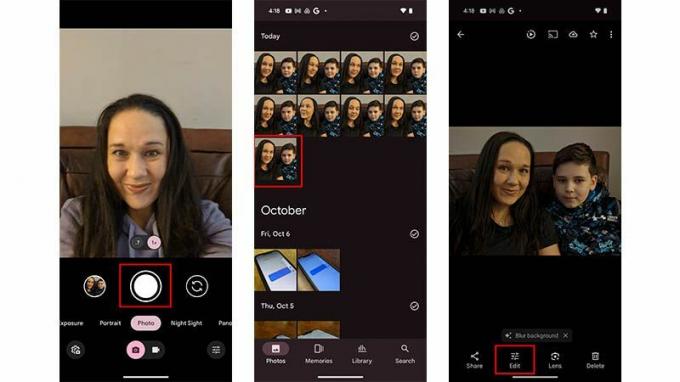
4. Bläddra till Verktyg.
5. Välj Bästa Take längst upp till vänster. Skärmen blir mörk och du kommer att se ett meddelande längst ned som lyder "hitta liknande bilder för att förbättra bilden."

6. Efter några sekunder ser du de rekommenderade bästa alternativen.
7. Tryck på varje persons ansikte i bilden för att prova de olika uttrycken tills du landar på det du vill ha. I exemplet nedan, till exempel, tittar den unge pojken åt sidan på originalfotot, men hans syn har korrigerats för att titta rakt fram i alternativet Bästa tag.

10. Tryck när som helst Återställa för att gå tillbaka till originalbilden och börja om.
11. När du är nöjd med resultatet, tryck på Gjort.
12. Knacka Spara kopia. Detta sparar en kopia av bilden men originalet är fortfarande bevarat. (Det är dock en bra idé att ta bort de andra du inte behöver när du väl har skapat din Best Take-bild för att frigöra värdefullt lagringsutrymme på din telefon.)

13. Om du inte gillar alternativen du får när du bläddrar igenom ansiktsuttrycken för Best Take, kan du prova ett annat foto i setet som utgångspunkt och se om det ger andra resultat. Jag upptäckte faktiskt att det var så ibland. Här valde jag ett annat foto i partiet som utgångspunkt (ett med huvudet lätt vänt) och det slutade med att jag hittade en snyggare ansiktsuttryck för min son samtidigt som jag fixade det så att jag var vänd rakt fram för en överlag snyggare Foto.
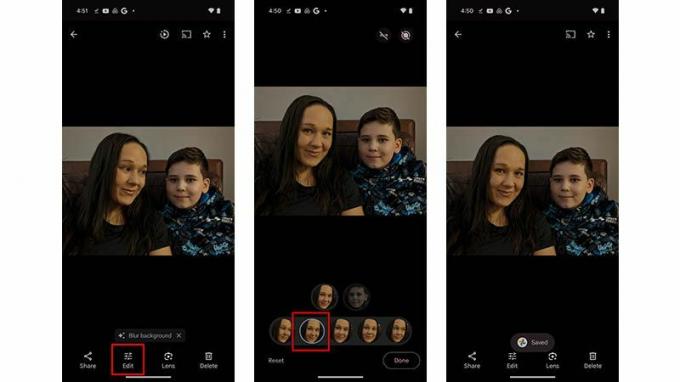
Några andra saker att notera om Best Take
Best Take är en fantastisk funktion för Pixel 8 och Pixel 8 Pro. Men det är inte perfekt. Ansikten som du kan välja mellan väljs automatiskt i appen, och ibland fungerar ingen av dem. Men du kan leka med det. Som nämnts, välj olika foton som utgångspunkt för att se om var och en ger olika resultat för redigeringsalternativen. Jag upptäckte att så ofta var fallet. Till exempel, när jag valde en av bilderna där mitt huvud var lätt vänt mot min son som bilden för att generera en Best Take, fick jag ett bättre ansiktsuttryck.
Alternativet är fantastiskt för gruppfoton, snurriga bebisar och småbarn (eller till och med sura äldre barn) och för foton när flera människor fotograferar samtidigt och vissa motiv tittar åt vänster på sin kamera medan andra tittar åt höger din.
Google Pixel 8 Pro är en av de bästa Android-telefonerna och dess syskon Pixel 8 har potential att inkluderas på den listan. En av de viktigaste framstående för båda dessa telefoner är funktioner relaterade till fotografering och redigering. Detta inkluderar sådana som Magic Eraser, Photo Unblur och nu, med dessa senaste telefoner, Best Take. Alla tillsammans är designade för att hjälpa dig att få bästa möjliga resultat med dina foton, även sådana som annars kunde ha betraktats som engångsprodukter.

Google Pixel 8 Pro
Ren Google-y godhet
Njut av alla Googles bästa, mest innovativa AI-funktioner som Best Take, Magic Eraser, Photo Unblur och Audio Magic Eraser med den briljanta Pixel 8 Pro. Enbart när det gäller fotografering och video är detta den ultimata Android-telefonen.
